Como funciona o YUM
O arquivo de configuração do Yum é armazenado no / etc / diretório, um arquivo chamado yum.conf. Este arquivo pode ser configurado e ajustado para atender a certas necessidades do sistema. Abaixo está uma amostra do conteúdo do yum.conf Arquivo:
[a Principal]cachedir = / var / cache / yum / $ basearch / $ releasever
keepcache = 0
debuglevel = 2
logfile = / var / log / yum.registro
exactarch = 1
obsoletes = 1
gpgcheck = 1
plugins = 1
installonly_limit = 5
Este arquivo de configuração pode ser diferente de tudo o que você pode obter em sua máquina, mas a sintaxe de configuração segue as mesmas regras. O repositório de pacotes que podem ser instalados com o Yum geralmente são salvos no / etc / yum.repos.d / diretório, com cada *.repo arquivo no diretório servindo como repositórios dos vários pacotes que podem ser instalados.
A imagem abaixo mostra a estrutura de um repositório base CentOS:
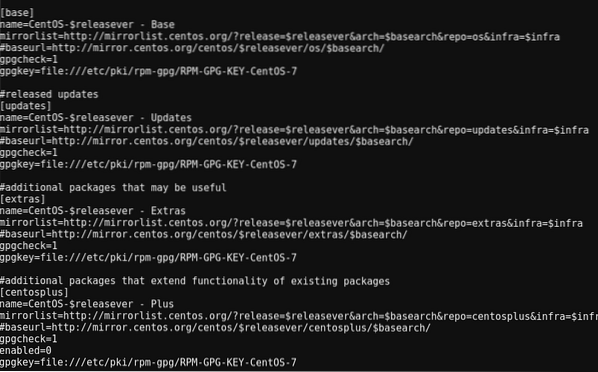
O YUM funciona em um padrão semelhante a todos os comandos do Linux, usando a estrutura abaixo:
yum [opções] COMANDOCom o comando acima, você pode realizar todas as tarefas necessárias com o YUM. Você pode obter ajuda sobre como usar o YUM com a opção -help:
yum --helpVocê deve obter uma lista dos comandos e opções que podem ser executados no YUM, assim como pode ser visto nas imagens abaixo:
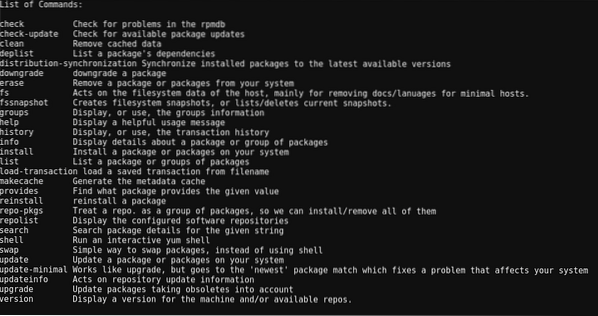
Lista de comandos
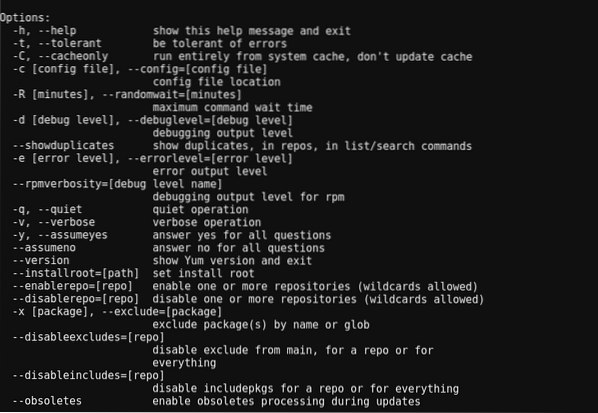
Lista de opções
No restante deste artigo, estaríamos concluindo algumas tarefas com o Yum. Gostaríamos de consultar, instalar, atualizar e remover pacotes.
Consultando pacotes com YUM
Digamos que você acabou de conseguir um emprego como administrador de sistema Linux em uma empresa e sua primeira tarefa é instalar alguns pacotes para ajudar a tornar suas tarefas mais fáceis, como nmap, top etc.
Para continuar com isso, você precisa saber sobre os pacotes e como eles se adaptam às necessidades do computador.
Tarefa 1: obtendo informações sobre um pacote
Para obter informações sobre um pacote, como a versão do pacote, tamanho, descrição etc, você precisa usar o informação comando.
yum info nome do pacoteComo exemplo, o comando abaixo forneceria informações sobre o pacote httpd:
yum info httpdAbaixo está um snippet do resultado do comando:
Nome: httpdArch: x86_64
Versão 2.4.6
Lançamento: 80.el7.centos.1
Tarefa 2: Procurando pacotes existentes
Nem sempre você saberia o nome exato de um pacote. Às vezes, tudo que você saberia é uma palavra-chave afiliada ao pacote. Nesses cenários, você pode pesquisar facilmente pacotes com essa palavra-chave no nome ou na descrição usando o procurar comando.
yum search palavra-chaveO comando abaixo daria uma lista de pacotes que têm a palavra-chave “nginx” nele.
yum search nginxAbaixo está um snippet do resultado do comando:
collectd-nginx.x86_64: plugin Nginx para collectdmunin-nginx.noarch: suporte NGINX para monitoramento de recursos Munin
nextcloud-nginx.noarch: integração Nginx para NextCloud
nginx-all-modules.noarch: um meta pacote que instala todos os módulos Nginx disponíveis
Tarefa 3: Consultando uma lista de pacotes
Existem muitos pacotes que estão instalados ou estão disponíveis para instalação no computador. Em alguns casos, você gostaria de ver uma lista desses pacotes para saber quais pacotes estão disponíveis para instalação.
Existem três opções para listar pacotes que seriam declaradas abaixo:
yum list instalado: lista os pacotes que estão instalados na máquina.
yum lista disponível: lista todos os pacotes disponíveis para instalação a partir de repositórios habilitados.
yum lista tudo: lista todos os pacotes instalados e disponíveis.
Tarefa 4: obtendo dependências de pacote
Os pacotes raramente são instalados como ferramentas autônomas, eles têm dependências que são essenciais para suas funcionalidades. Com o Yum, você pode obter uma lista das dependências de um pacote com o deplista comando.
nome do pacote yum deplistComo exemplo, o comando abaixo busca uma lista das dependências do httpd:
yum deplist httpdAbaixo está um snippet do resultado:
pacote: httpd.x86_64 2.4.6-80.el7.centos.1dependência: / bin / sh
provedor: bash.x86_64 4.2.46-30.el7
dependência: / etc / mime.tipos
provedor: mailcap.noarca 2.1.41-2.el7
dependência: / usr / sbin / groupadd
provedor: shadow-utils.x86_64 2: 4.1.5.1-24.el7
Tarefa 6: obtendo informações sobre grupos de pacotes
Por meio deste artigo, examinamos os pacotes. Neste ponto, grupos de pacotes seriam introduzidos.
Os grupos de pacotes são conjuntos de pacotes para servir a um propósito comum. Então, se você deseja configurar as ferramentas do sistema de sua máquina, por exemplo, você não precisa instalar os pacotes separadamente. Você pode instalá-los todos de uma vez como um grupo de pacotes.
Você pode obter informações sobre um grupo de pacotes usando o informações de grupo comando e colocando o nome do grupo entre aspas.
yum groupinfo “nome-do-grupo”O comando abaixo iria buscar informações sobre o grupo de pacotes “Emacs”.
yum groupinfo "Emacs"Aqui está a informação:
Grupo: EmacsID de grupo: emacs
Descrição: o editor de texto extensível e personalizável do GNU Emacs.
Pacotes obrigatórios:
= emacs
Pacotes opcionais:
ctags-etags
emacs-auctex
emacs-gnuplot
emacs-nox
modo emacs-php
Tarefa 7: listando os grupos de pacotes disponíveis
Na tarefa acima, tentamos obter informações sobre o pacote “Emacs”. No entanto, com o grupista comando, você pode obter uma lista de grupos de pacotes disponíveis para fins de instalação.
yum grouplistO comando acima listaria os grupos de pacotes disponíveis. No entanto, alguns pacotes não seriam exibidos devido ao seu status oculto. Para obter uma lista de todos os grupos de pacotes, incluindo os ocultos, você adiciona o escondido comando como visto abaixo:
yum grouplist escondidoInstalando pacotes com YUM
Vimos como os pacotes podem ser consultados com o Yum. Como um administrador de sistema Linux, você faria mais do que consultar pacotes, você os instalaria.
Tarefa 8: Instalando pacotes
Assim que tiver o nome do pacote que deseja instalar, você pode instalá-lo com o instalar comando.
yum install nome do pacoteExemplo:
yum install nginxTarefa 9: Instalando pacotes de .arquivos rpm
Embora você precise instalar a maioria dos pacotes do repositório, em alguns casos você receberá *.arquivos rpm para instalar. Isso pode ser feito usando o localinstall comando. O comando localinstall pode ser usado para instalar *.arquivos rpm estão disponíveis na máquina ou em algum repositório externo para serem acessados por um link.
yum localinstall nome do arquivo.rpmTarefa 10: Reinstalando pacotes
Ao trabalhar com arquivos de configuração, podem ocorrer erros deixando pacotes e seus arquivos de configuração bagunçados. O instalar comando pode fazer o trabalho de corrigir a bagunça. No entanto, se houver uma nova versão do pacote no repositório, essa seria a versão a ser instalada que não é a que queremos.
Com o reinstalar comando, podemos reinstalar a versão atual dos pacotes, independentemente da versão mais recente disponível no repositório.
yum reinstalar nome do pacoteTarefa 11: Instalando grupos de pacotes
Anteriormente, vimos grupos de pacotes e como consultá-los. Agora veríamos como instalá-los. Os grupos de pacotes podem ser instalados usando o groupinstall comando e o nome do grupo de pacotes entre aspas.
yum groupinstall “nome do grupo”Atualizando pacotes com YUM
Manter seus pacotes atualizados é fundamental. As versões mais recentes de pacotes geralmente contêm patches de segurança, novos recursos, recursos descontinuados, etc., por isso é fundamental manter seu computador atualizado o máximo possível.
Tarefa 12: obtendo informações sobre atualizações de pacotes
Como um administrador de sistema Linux, as atualizações seriam muito cruciais para manter o sistema. Portanto, é necessário verificar constantemente se há atualizações de pacote. Você pode verificar se há atualizações com o informação de atualização comando.
yum updateinfoExistem muitas combinações de comandos possíveis que podem ser usadas com informação de atualização. No entanto, usaríamos apenas o lista instalada comando.
yum updateinfo list instaladoUm trecho do resultado pode ser visto abaixo:
FEDORA-EPEL-2017-6667e7ab29 bugfix epel-release-7-11.noarcaFEDORA-EPEL-2016-0cc27c9cac bugfix lz4-1.7.3-1.el7.x86_64
FEDORA-EPEL-2015-0977 Nenhum / seg. novnc-0.5.1-2.el7.noarca
Tarefa 13: Atualizando todos os pacotes
Atualizar pacotes é tão fácil quanto usar o atualizar comando. Usando o atualizar comando sozinho atualizaria todos os pacotes, mas adicionar o nome do pacote atualizaria apenas o pacote indicado.
yum atualização : para atualizar todos os pacotes no sistema operacional
yum update httpd : para atualizar o pacote httpd sozinho.
Enquanto o atualizar comando irá atualizar para a versão mais recente do pacote, ele deixaria arquivos obsoletos que a nova versão não precisa mais.
Para remover os pacotes obsoletos, usamos o melhoria comando.
yum atualização : para atualizar todos os pacotes no sistema operacional e excluir pacotes obsoletos.
O melhoria é perigoso, pois removeria pacotes obsoletos, mesmo se você usá-los para outros propósitos.
Tarefa 14: Fazendo downgrade de pacotes
Embora seja importante manter-se atualizado com as atualizações de pacotes mais recentes, as atualizações podem ser problemáticas. Portanto, em um caso em que uma atualização apresenta bugs, pode-se fazer o downgrade para a versão anterior que era estável. Downgrades são feitos com o rebaixar comando.
yum downgrade nome do pacoteRemovendo pacotes com YUM
Como administrador de sistema Linux, os recursos devem ser gerenciados. Portanto, embora os pacotes sejam instalados para determinados fins, eles devem ser removidos quando não forem mais necessários.
Tarefa 15: Removendo pacotes
O remover comando é usado para remover pacotes. Basta adicionar o nome do pacote a ser removido e ele será desinstalado.
yum remove o nome do pacoteEmbora o comando acima remova pacotes, ele deixaria as dependências. Para remover as dependências também, o autoremove comando é usado. Isso removeria as dependências, arquivos de configuração, etc.
yum autoremove nome do pacoteTarefa 15: Removendo grupos de pacotes
Anteriormente, falamos sobre a instalação de grupos de pacotes. Seria cansativo começar a remover os pacotes individualmente quando não forem mais necessários. Portanto, removemos o grupo de pacotes com o agrupar remover comando.
yum groupremove “nome-do-grupo”Conclusão
Os comandos discutidos neste artigo são apenas uma pequena demonstração do poder do Yum. Existem muitas outras tarefas que podem ser realizadas com o YUM, que você pode verificar na página oficial do RHEL. No entanto, os comandos que este artigo discutiu devem ajudar qualquer pessoa a fazer tarefas regulares de administração do sistema Linux.
 Phenquestions
Phenquestions

